Das TUT könnt Ihr hier finden:
Köszönöm Jolsci, hogy lehetővé tette számomra, hogy lefordítsam ezeket a csodálatos oktatóanyagokat !!!
Realy Am
..... und eine Personen- und eine Hintergrundtube.
Ich arbeite mit PSP X8 - dieses TUT kann aber problemlos mit allen anderen Versionen gebastelt werden.
Wenn bei Bild - Größe ändern nicht dazu geschrieben wird immer ohne Haken bei Größe aller Ebenen anpassen.
Einstellen - Schärfe - Scharfzeichnen wird nicht extra erwähnt - nach persönlichem Ermessen.
VG Farbe = Vordergrundfarbe, HG = Hintergrundfarbe.Das Auswahlwerkzeug (K) wird immer mit der Taste M deaktiviert.
Filter :
Mehdi - Wavy Lab 1.1
Funhouse - Loom
Flaming Pear - Flexify 2
Öffne die Tuben und eine transparente Ebene - Größe 900 x 600 Pixel.
Aktiviere den brush - Datei - Exportieren - Spezialpinsel - gebe ihm einen Namen und speichere in ab.
Kopiere die Auswahl 2581 in den Auswahlordner.
Stelle die VG Farbe auf eine dunkle - die HG Farbe auf eine helle Farbe.
Zusätzlich benötigen wir eine weitere Kontrastfarbe.
Erstelle diesen linearen Farbverlauf :
Aktiviere die Ebene - mit dem Farbverlauf füllen.
Effekte - Textureffekte - Flechten - als Farbe die VG Farbe :
Neue Rasterebene - Effekte - Plugins - Mehdi - Wavy Lab 1.1 :
Die zweite Farbe von links auf die alternative Farbe stellen.
Einstellen - Unschärfe - Gaußsche Unschärfe - Radius 60.
Punkt 2:
Effekte - Plugins - Funhouse - Loom :
Effekte - Kanteneffekte - Nachzeichnen.
Aktiviere das Auswahlwerkzeug (K) - Modus Skalieren - schiebe die Ebene auf 100 Pixel herunter und auf 485 Pixel herauf :
Effekte - Verzerrungseffekte - Welle :
Effekte - 3D Effekte - Schlagschatten :
Den Effekt noch einmal wiederholen.
Punkt 3:
Ebene duplizieren - schliesse das Auge der Ebene Raster 2.
Effekte - Plugins - Flaming Pear - Flexify 2 :
Effekte - Reflexionseffekte - Spiegelrotation :
Bild - Nach llinks drehen - den Effekt Spiegelrotation wiederholen - Bild - Nach rechst drehen.
Mischmodus auf Dunklere Farbe.
Punkt 4:
Auswahl - Auswahl laden aus Datei - lade diese Auswahl :
Neue Rasterebene - Auswahl ändern - Auswahlrahmen auswählen :
Ändere die Werte des Farbverlaufes auf Winkel 45 - Wiederholung 5 - Rahmen mit dem Farbverlauf füllen.
Effekte - 3D Effekte - Innenfase :
Auswahl aufheben - Effekte - 3D Effekte - Schlagschatten :
Ebene duplizieren - Bild - Größe ändern auf 110 % - Zusammenfassen - Nach unten zusammemfassen.
Punkt 5:
Aktiviere die Ebene darunter - kopiere die Hintergrundtube - als neue Ebene einfügen - Größe so anpassen das sie schön in den Rahmen passt ( ich habe es so gemacht - die obere Ebene aktiviert - neben dem Rahmen mit dem Zauberstab in die Ebene geklickt - Auswahl um 35 Pixel vergrößert - den Entf Button gedrückt - Auswahl aufgehoben ).
Aktiviere die Ebene Raster 2 - öffne das Auge - Bild - Spiegeln - Vertikal.
Auswahl - Auswahl laden aus Datei - lade noch einmal die Auswahl - den Entf Button drücken - Auswahl aufheben.
Effekte - 3D Effekte - Schlagschatten :
Punkt 6:
Aktiviere die Ebene Raster 3 - kopiere die Tube image 2 - als neue Ebene einfügen - eventuell kolorieren.
Aktiviere das Auswahlwerkzeug (K) - stelle den Position x Wert auf 3 und den Position Y Wert auf 203 :
Effekte - 3D Effekte - Schlagschatten - wie eingestellt.
Ebene duplizieren - Bild - Spiegel - Vertikal und Horizontal.
Aktiviere das Auswahlwerkzeug (K) - stelle den Position x Wert auf 524 und den Position Y Wert auf 52 :
Zusammenfassen - Nach unten zusammemfassen.
Punkt 7:
Aktiviere den Standardpinsel und suche den brush - Größe auf 155 stellen :
Neue Rasterebene - stempele mit einer passenden Farbe in die Ebene.
Hinschieben siehe Bild oben - einen Schlagschatten nach Wunsch zufügen.
Punkt 8:
Bild - Rand hinzufügen - 2 Pixel - Symmeterich - helle Farbe.
Bild - Rand hinzufügen - 2 Pixel - Symmeterich - alternative Farbe.
Bild - Rand hinzufügen - 2 Pixel - Symmeterich - dunkle Farbe.
Bild - Rand hinzufügen - 45 Pixel - Symmeterich - alternative Farbe.
Punkt 9:
Klicke mit dem Zauberstab in den letzten Rand - Effekte - Textureffekte - Flechten - wie eingestellt.
Auswahl umkehren - Effekte - 3D Effekte - Schlagschatten :
Auswahl aufheben.
Punkt 10:
Kopiere die Personentube - als neue Ebene einfügen - Größe anpassen - an ihren Platz schieben.
Einen Schlagschatten nach Wunsch zufügen.
Bild - Rand hinzufügen - 1 Pixel - Symmeterich - dunkle Farbe.
Füge noch Dein WZ, das © des Künstlers ein - verkleinere das Bild auf 950 Pixel und speichere es als jpg Datei ab !!!
Diese wunderschönen Bilder wurden im https://pspdreamcatcher.xobor.de/ Forum - getestet - vielen lieben Dank dafür !!!
Barbara
Marion
Gritli






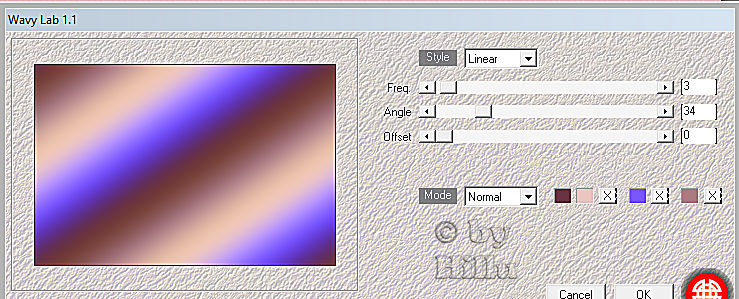

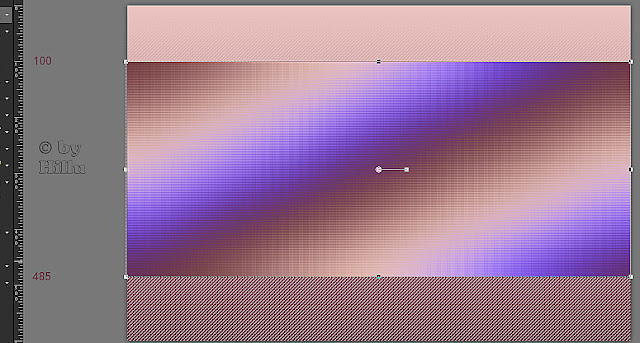
















Hillu köszönöm a fordítást és a gyönyörű verziót!nagy ölelés...Jolcsi
AntwortenLöschen